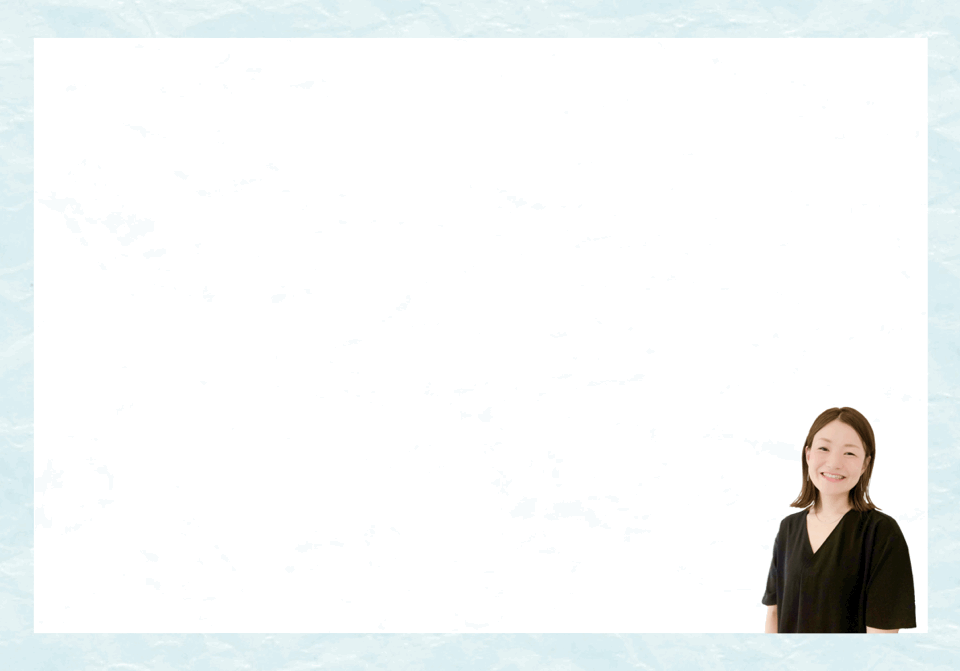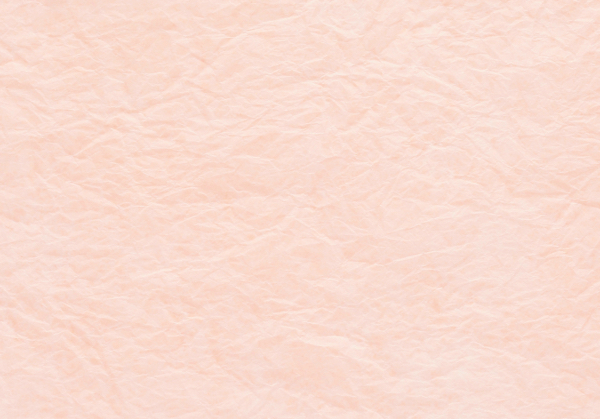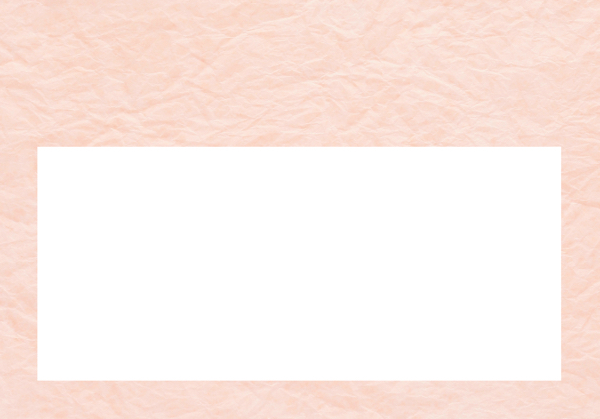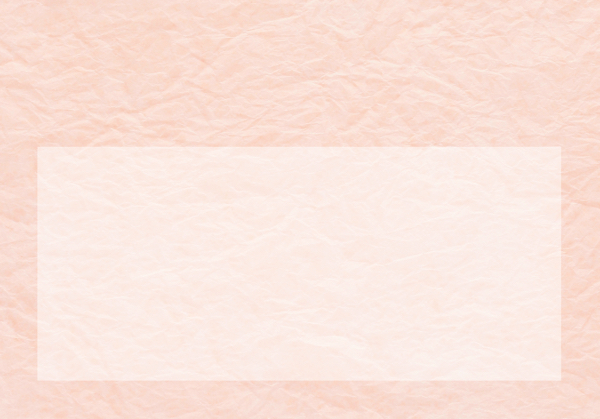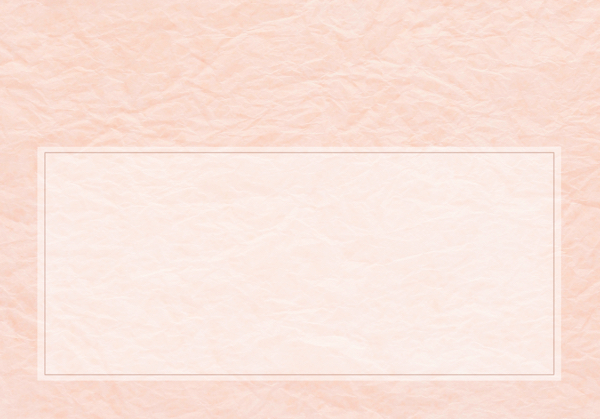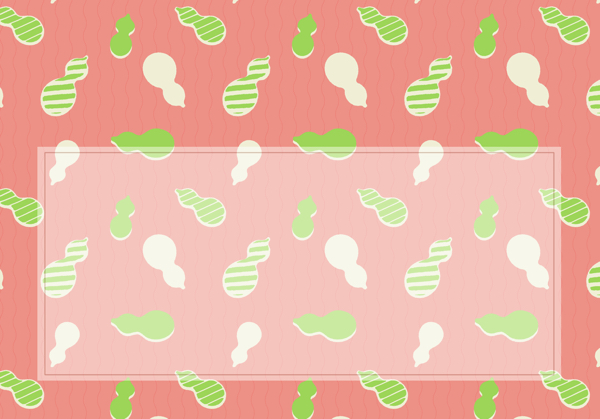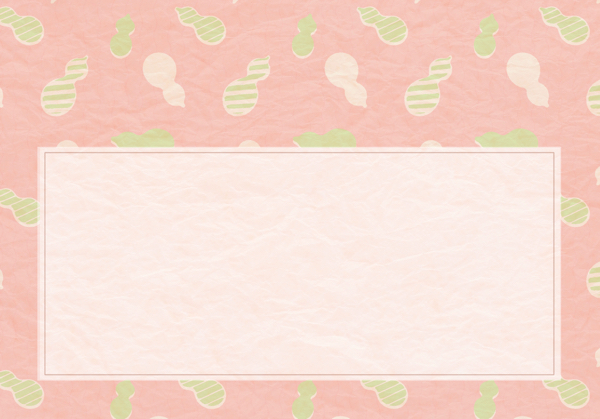3週間前にiPadでニューズレターづくり講座に参加してくれた家電販売店の松下さんが、その後見事にニューズレターを完成させ、今回新たにiPadでチラシにもチャレンジしたい!ということでオンライン講座に来てくれました〜!
松下さんは初回講座までアイビスペイントに触れたことな〜い!という状態でしたが、講座後の3週間でかなり使いこなせるようになっていました。まずは基本の操作を知ったら、その後はとにかく慣れですね♪
講座は2時間ですが、50分くらいでここまでチラシが完成しました。途中ちょくちょく「キャッチコピーはこんな感じにするといいですよ〜」とか、私の説明が入りつつの制作なので、実際はもっと早いはず!

え!もうできちゃった!と松下さんもビックリ♪ ちなみに松下さんのご希望で写真をイラストにしたい!とのことでしたので、ボタンひとつでイラスト風にできちゃうフィルター技も使ってみました!
オマケにできたチラシをパパッと夏仕様に衣替えする技も伝授!これで今後のチラシづくりがめちゃくちゃ楽になりますよ〜。
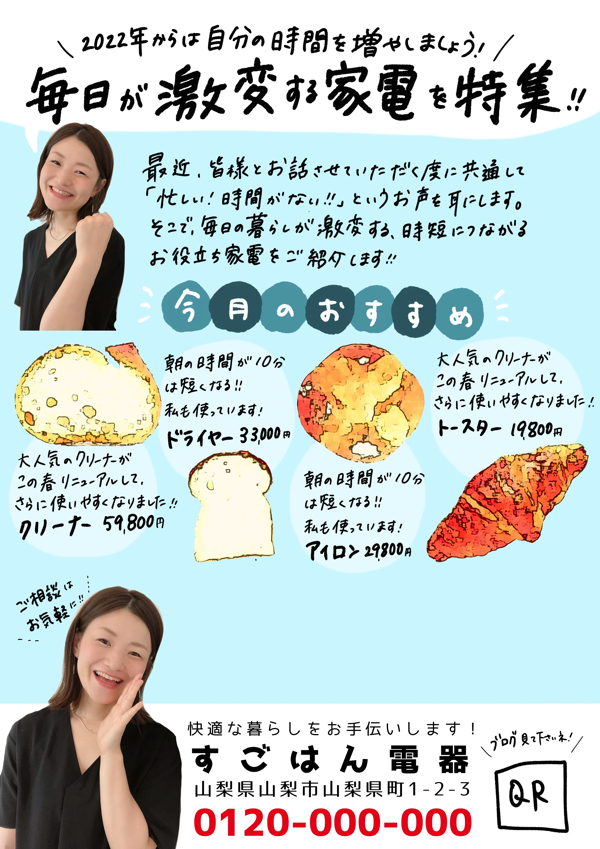
色の使い方一つでゴチャゴチャしない、読みやすくセンスのいいチラシができるので、その辺のコツもたっぷり講座の中で紹介しちゃいました!
一通り終えたところで、講座の時間がまだまだあったので、松下さんがチャレンジしてみたかったという、テレビの中に風景画像などを合成するワザもやってみました。超簡単で松下さんもニッコリ!

ふきだしをたくさん並べて、「お客さまの声集めました」風のチラシをつくりました。文字は適当に書いただけですが、トータルの所要時間はなんと10分でつくれちゃいましたよ〜。
いつも便利だな〜と思いながらチラシやPOPをiPadで作っていますが、改めてこのスピード感に驚きました♪ もう販促物づくりに丸一日費やす時代は終わったのかも!?
「販促物づくりに時間がかかりすぎてるよ〜(涙)」という方、時は金なり!ということで、思い切ってiPad+Apple Pencilを導入しちゃいましょう!悩んでいる時間がもったいないくらい即元が取れるレベルの便利さなので、1日も早く投資すべし!!です♪
iPadとペンシルを手に入れたら、つくりたいものをイメージして、2時間のオンラインレッスンへレッツらゴーですよーー!! ⇒ iPadで販促物づくり講座はコチラ